|
<< Click to Display Table of Contents >> Desktop端资源上传 |
  
|
|
<< Click to Display Table of Contents >> Desktop端资源上传 |
  
|
连接服务器端成功后,当连接的用户满足权限条件时(见服务器端权限配置),即可在制作报告中,将桌面版的报告上传至服务器端,步骤如下:
1.进入桌面版的制作报告中,选中想要上传的报告,例如:dashboard/table,点击右侧的“更多”下拉里的“上传”选项;
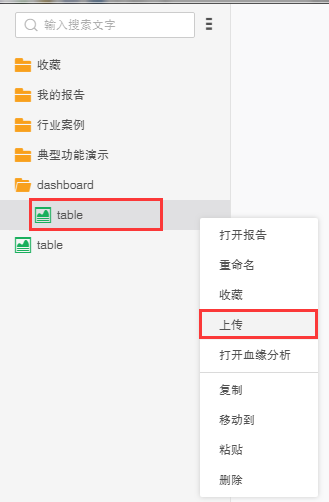
2. 点击“上传”后,会弹出“上传”的对话框,如下图所示:
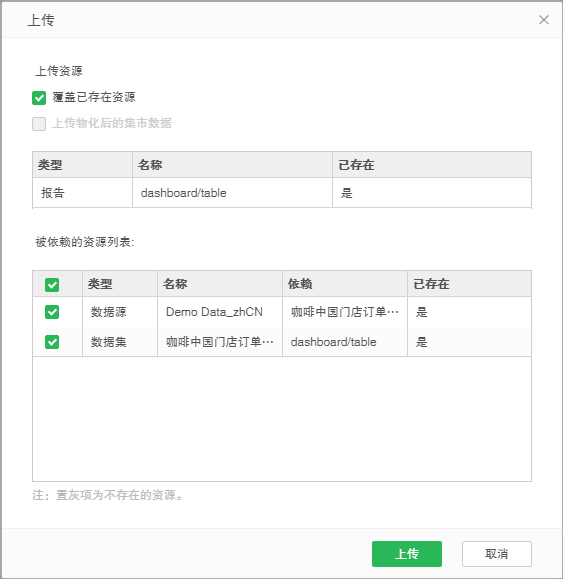
【覆盖已存在资源】默认勾选,表示如果服务器中有同名的资源,上传后,会覆盖服务器中原有的资源。若不勾选,则不会覆盖服务器中对应的资源。
【上传物化后的集市数据】默认置灰显示。当上传的资源中包含同步后的数据集时,该选项的勾选框高亮显示。勾选该选项表示上传的数据集为同步后的数据集,即会上传cloud文件夹下该数据集对应的文件夹和文件。不勾选该选项,则只上传同步前的数据集。
➢注意:如果依赖的数据集为数据集市数据集,则会上传数据集市数据集和cloud文件夹下该数据集对应的文件夹和文件。不需要勾选“上传物化后的集市数据”。
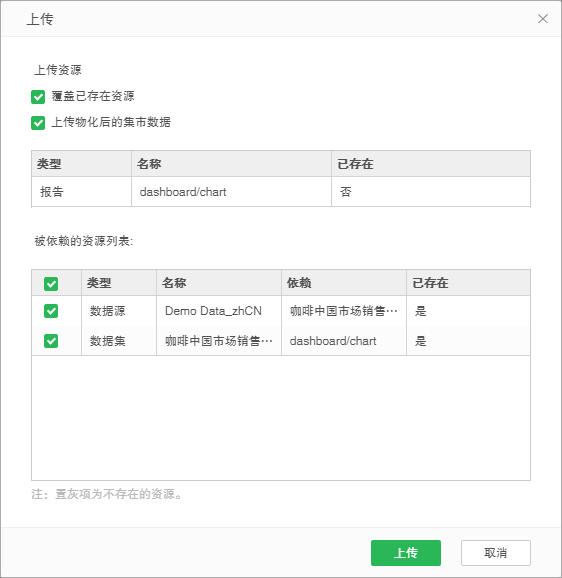
【资源列表】上传报告的列表,目前只支持单个上传。此列表列出了上传报告的类型,名称和报告在要上传的服务器中是否已存在。
【被依赖的资源列表】所上传的报告依赖的数据源,数据集,图片等列表。此列表列出了上传报告的依赖资源的类型,名称依赖的报告以及该资源在要上传的服务器中是否已存在。并且可以通过列表前面的勾选框决定,是否要上传被依赖的资源。
➢注意:当某一被依赖的资源在桌面版中已不存在时,这一行数据会置灰显示。
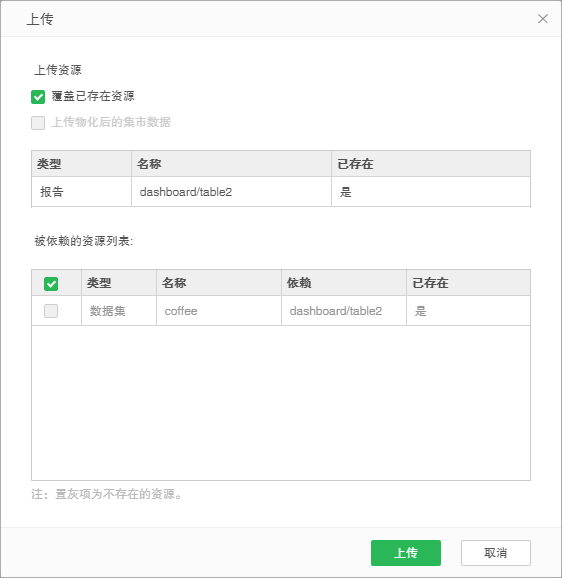
3. 信息确认无误后,点击“上传”按钮,即可上传到服务器端;
4.在浏览器中输入服务器的地址,使用对应的用户名和密码进行登录,进入制作报告或查看报告,即可看到已上传的报告。